蜜蜂剪辑软件想必有很多小伙伴们在使用,当你进入到蜜蜂剪辑页面之后,你可以自行调整制作视频的一个尺寸,然后你可以给视频添加一个好看的转场特效,也可以给视频添加一个画中画效果,可以帮助小伙伴们处理不同类型尺寸的一个视频,但是当你将视频添加到软件中之后,想要给视频添加画中画效果时,发现自己不会操作,那么怎么设置,给视频添加一个画中画效果,可以完善一下视频缺少的部分,可以让视频可以更加的完美和精彩,下面是小编分享的关于看如何使用蜜蜂剪辑软件添加画中画的具体操作方法,感兴趣的小伙伴可以看看方法教程。
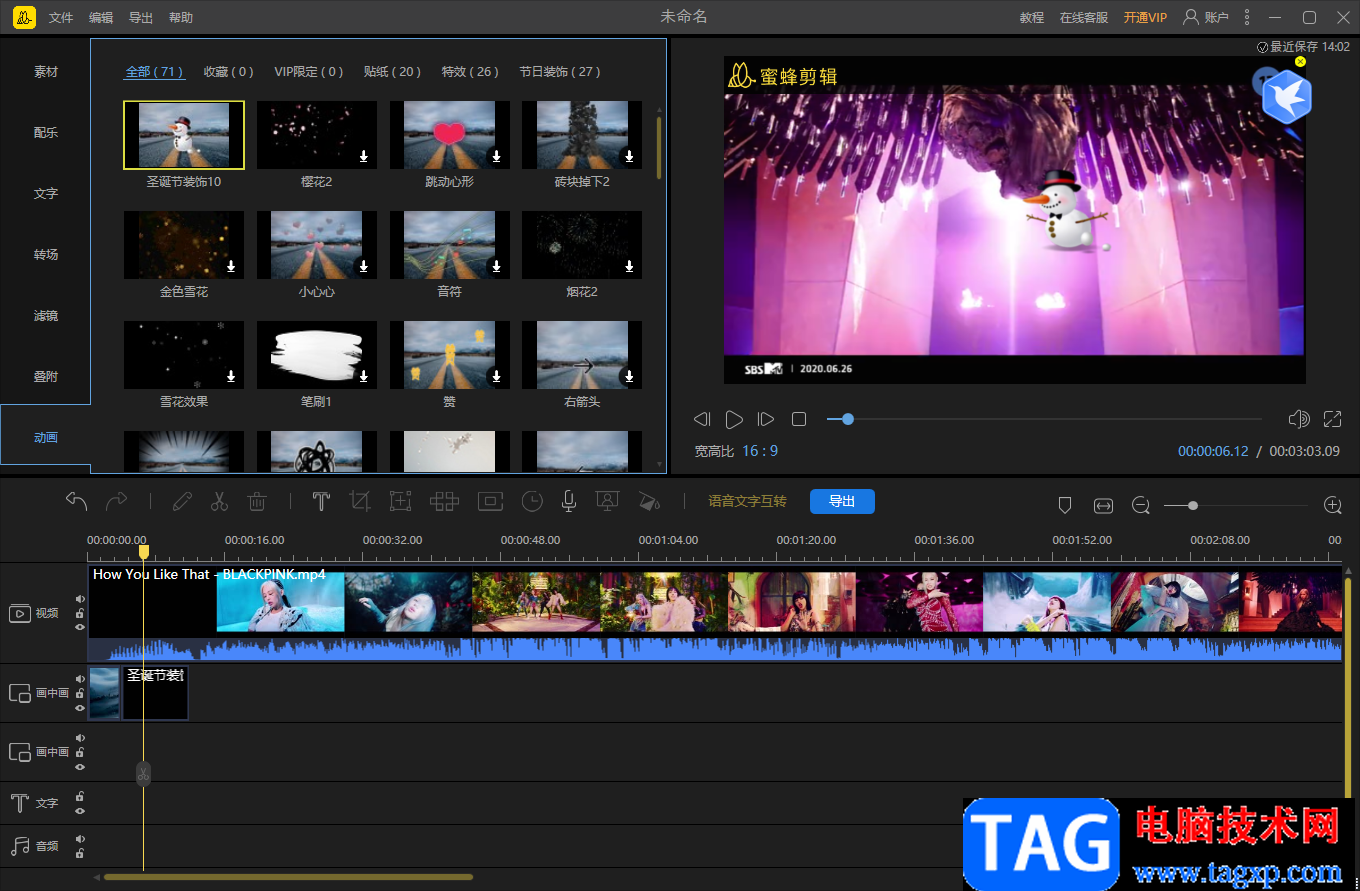
1.首先需要将蜜蜂剪辑软件双击打开,然后在打开的窗口中,设置一下视频的尺寸,之后点击【新建项目】按钮进入到编辑页面中。
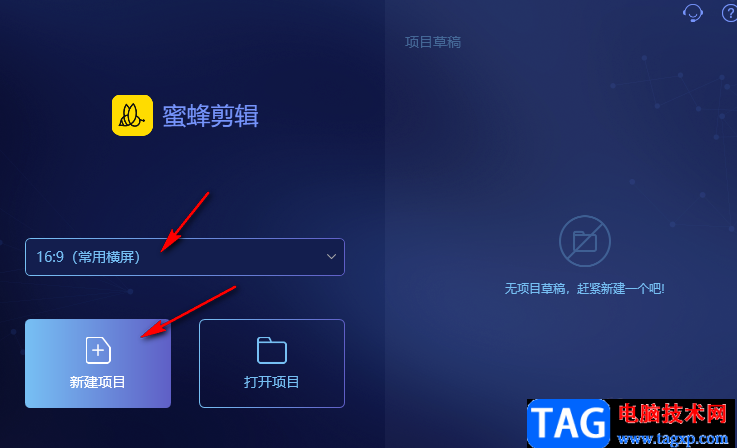
2.进入到编辑页面之后,在编辑页面点击【双击导入文件】。
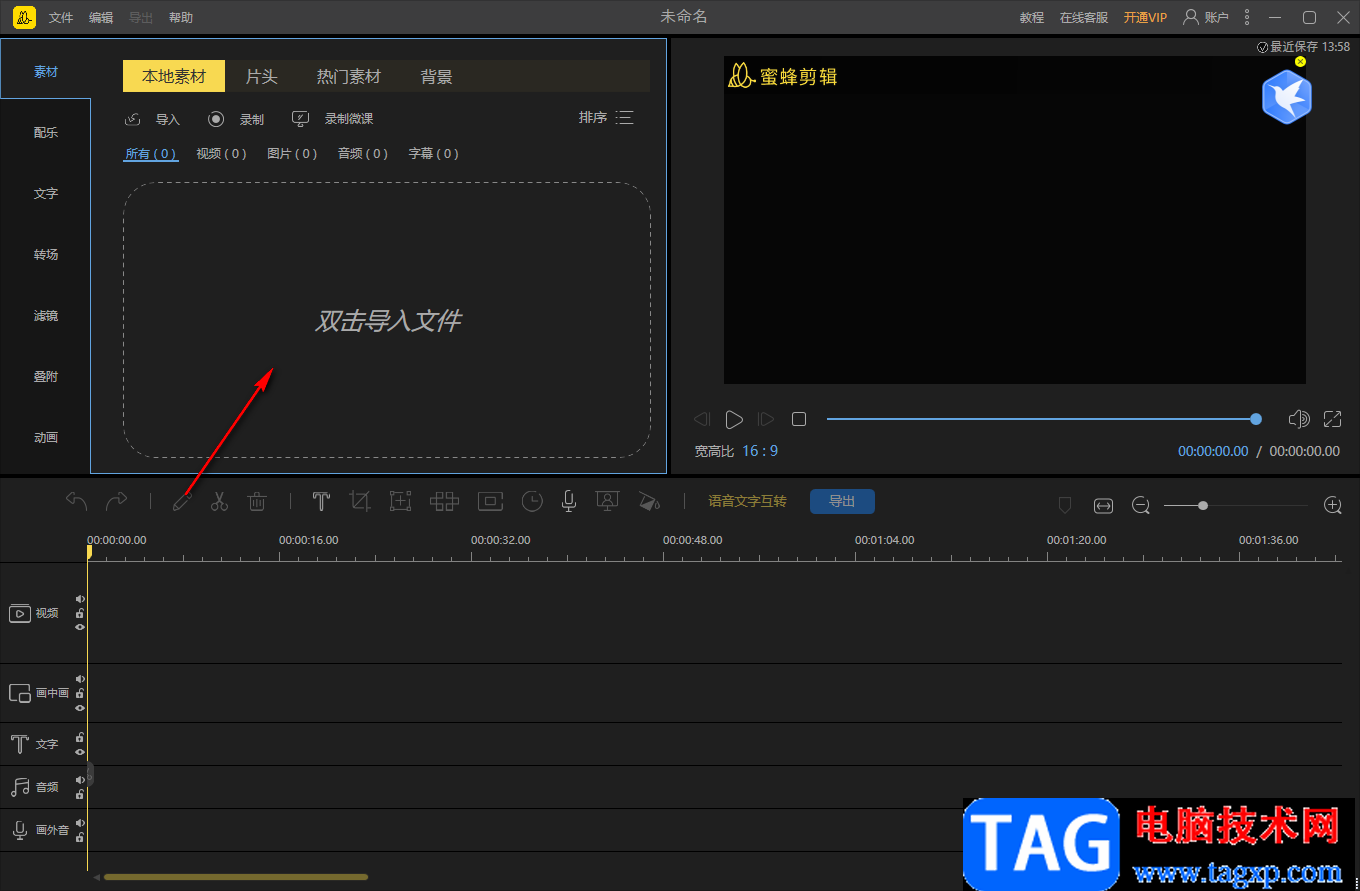
3.在打开的窗口中,将我们需要导入的视频添加到页面中。
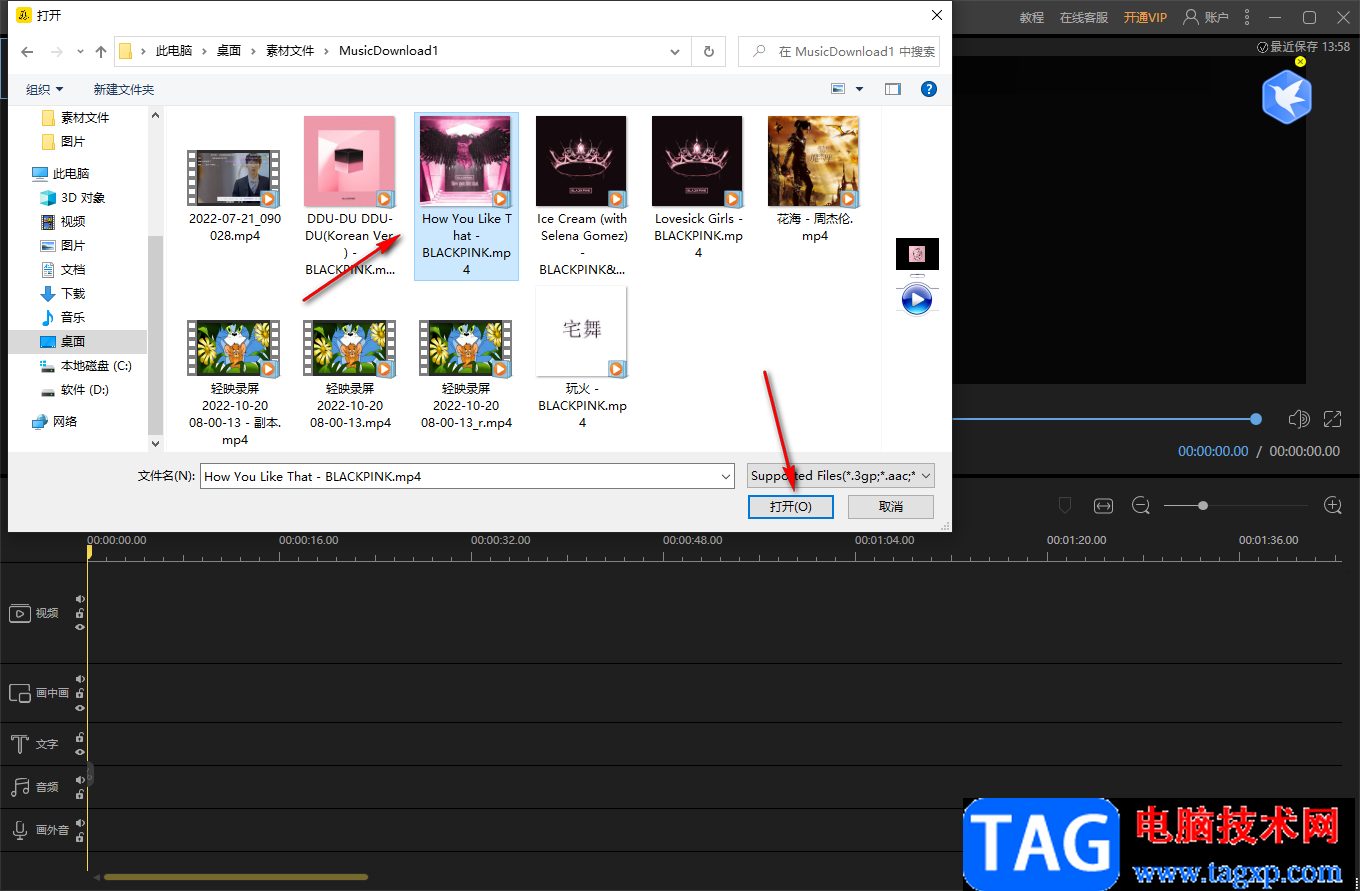
4.添加进来的视频素材,用鼠标拖动到下方的视频轨道上,如图所示。
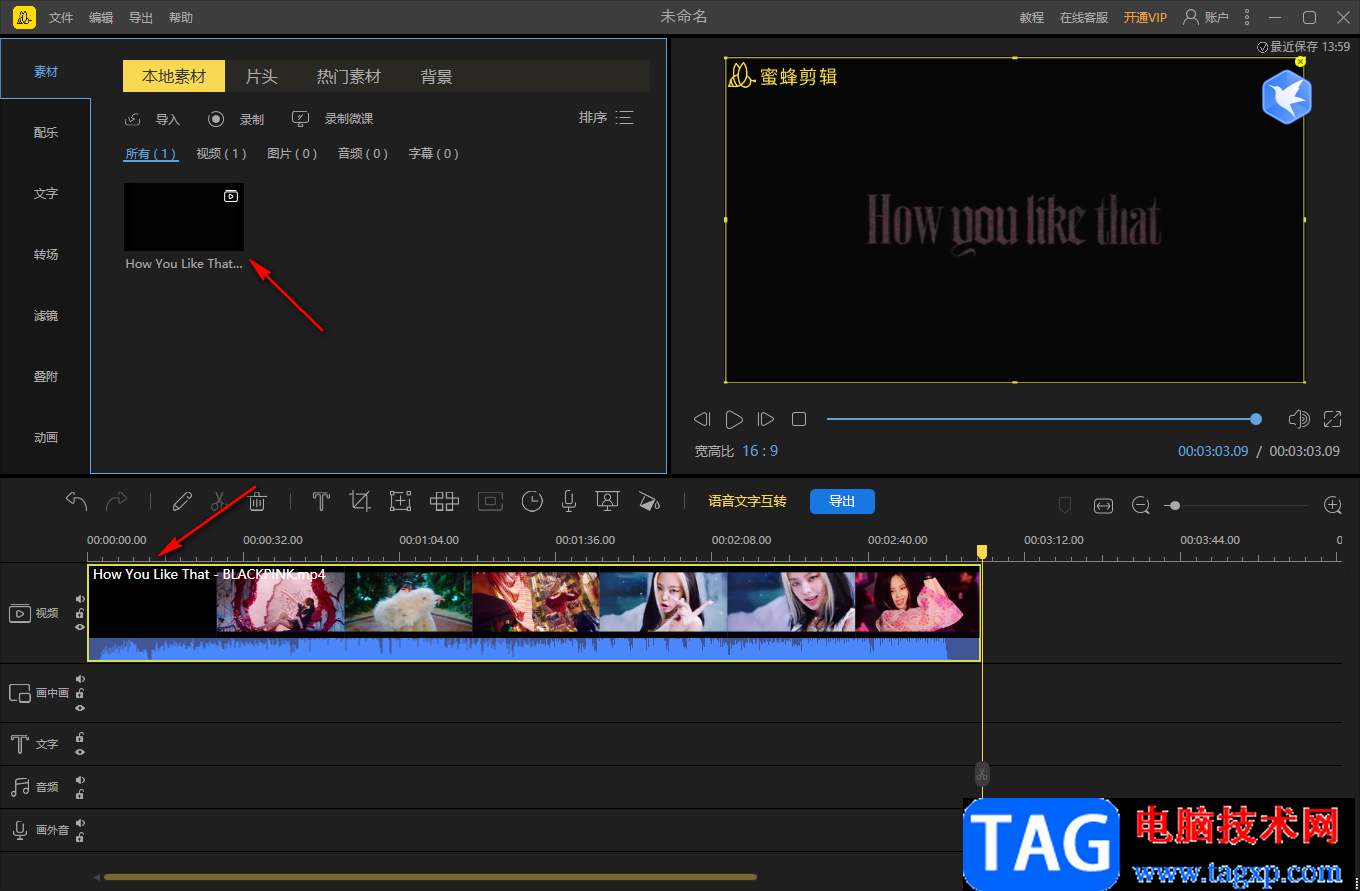
5.如果你是想要让自己本地中的素材设置成画中画,那么点击【导入】-【导入文件】。
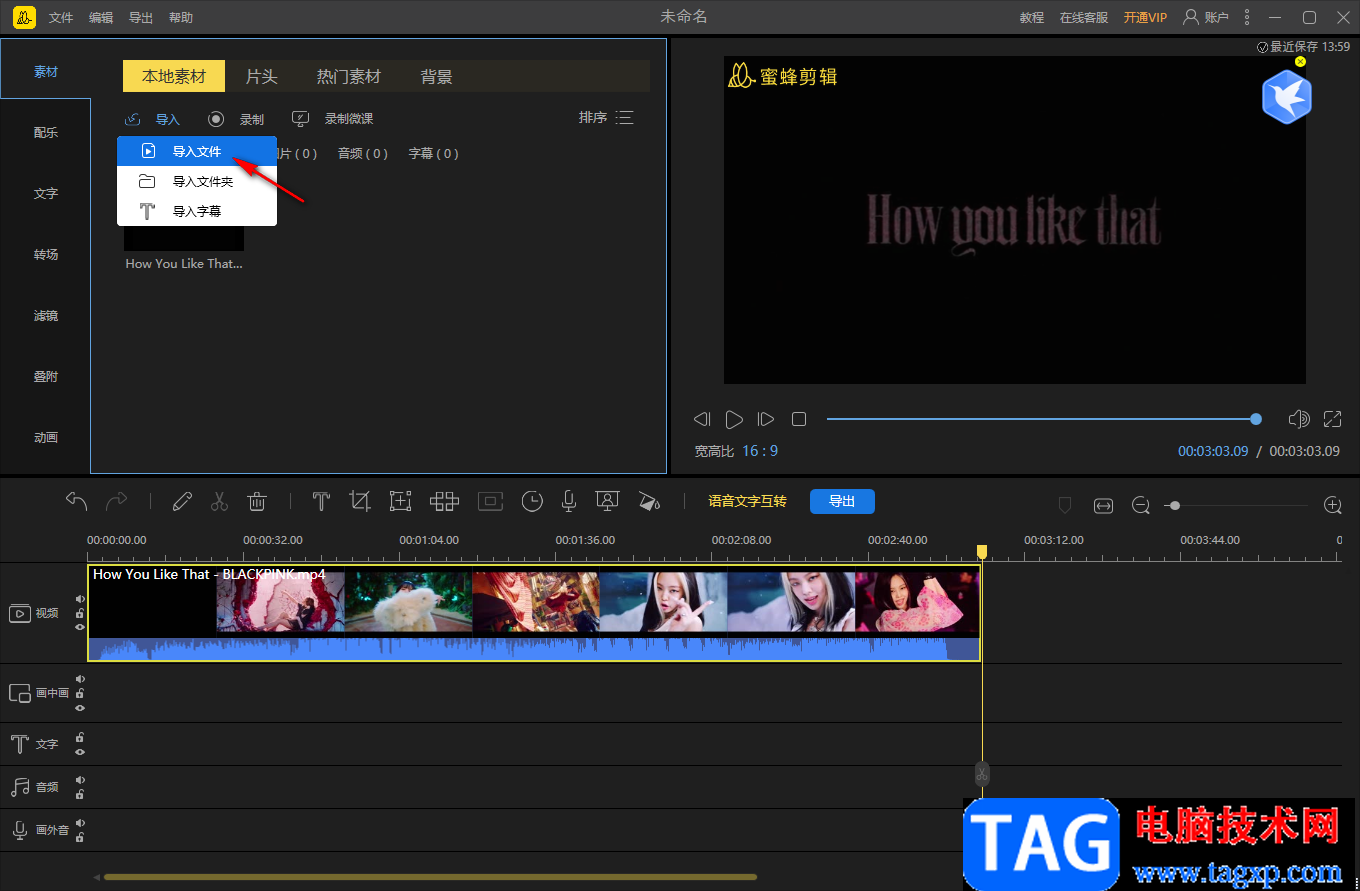
6.之后在打开的窗口中选择自己需要设置成画中画的素材,然后点击【打开】按钮进行添加。
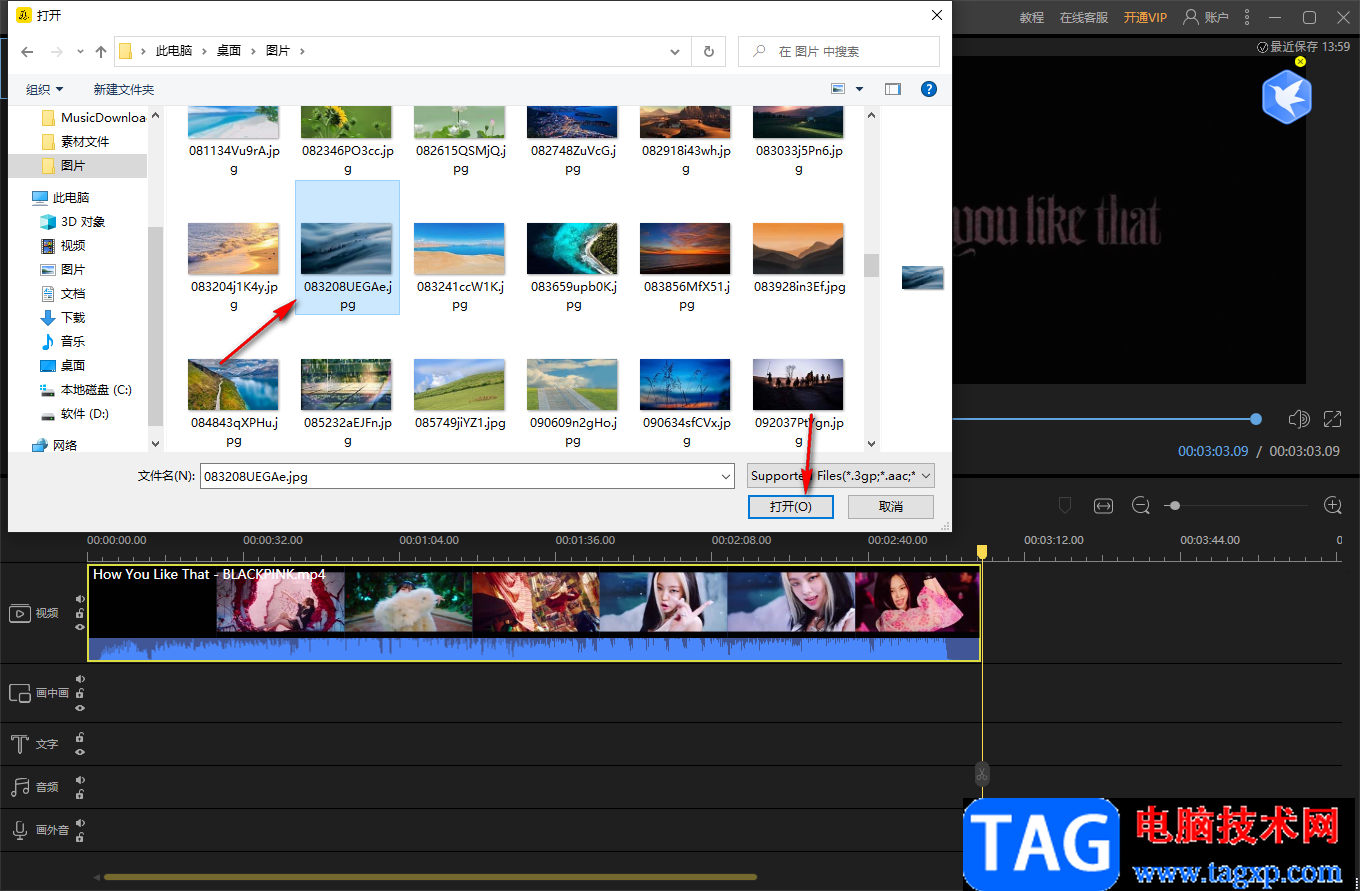
7.当我们将素材添加进来之后,直接将将素材拖到下方的画中画轨道上就可以了,如图所示。
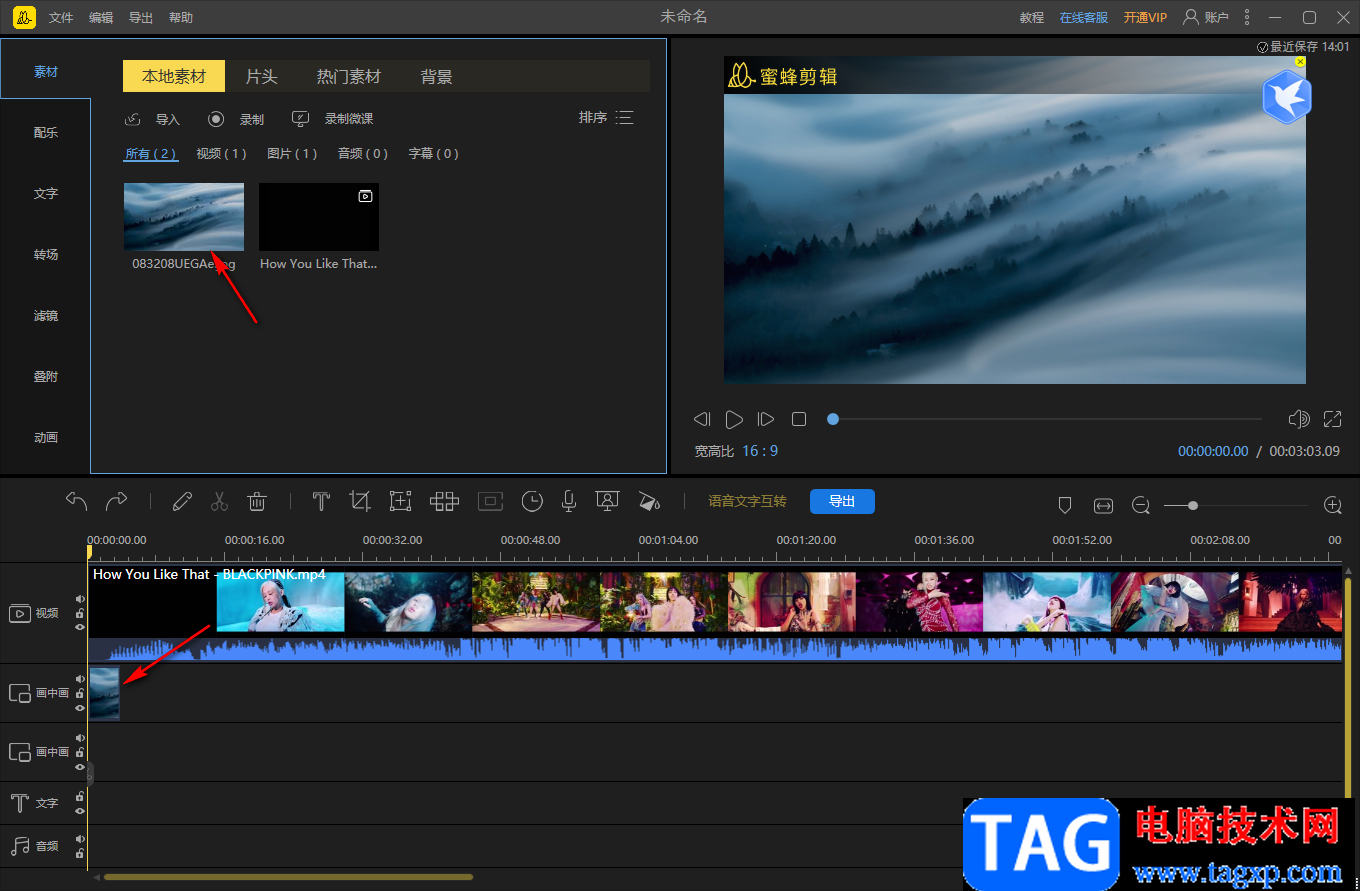
8.或者你还可以在【动画】的窗口中,选择自己喜欢的一个动画效果,然后点击该动画的加号图标,该动画就会自动的添加到下方的画中画轨道上,如图所示。
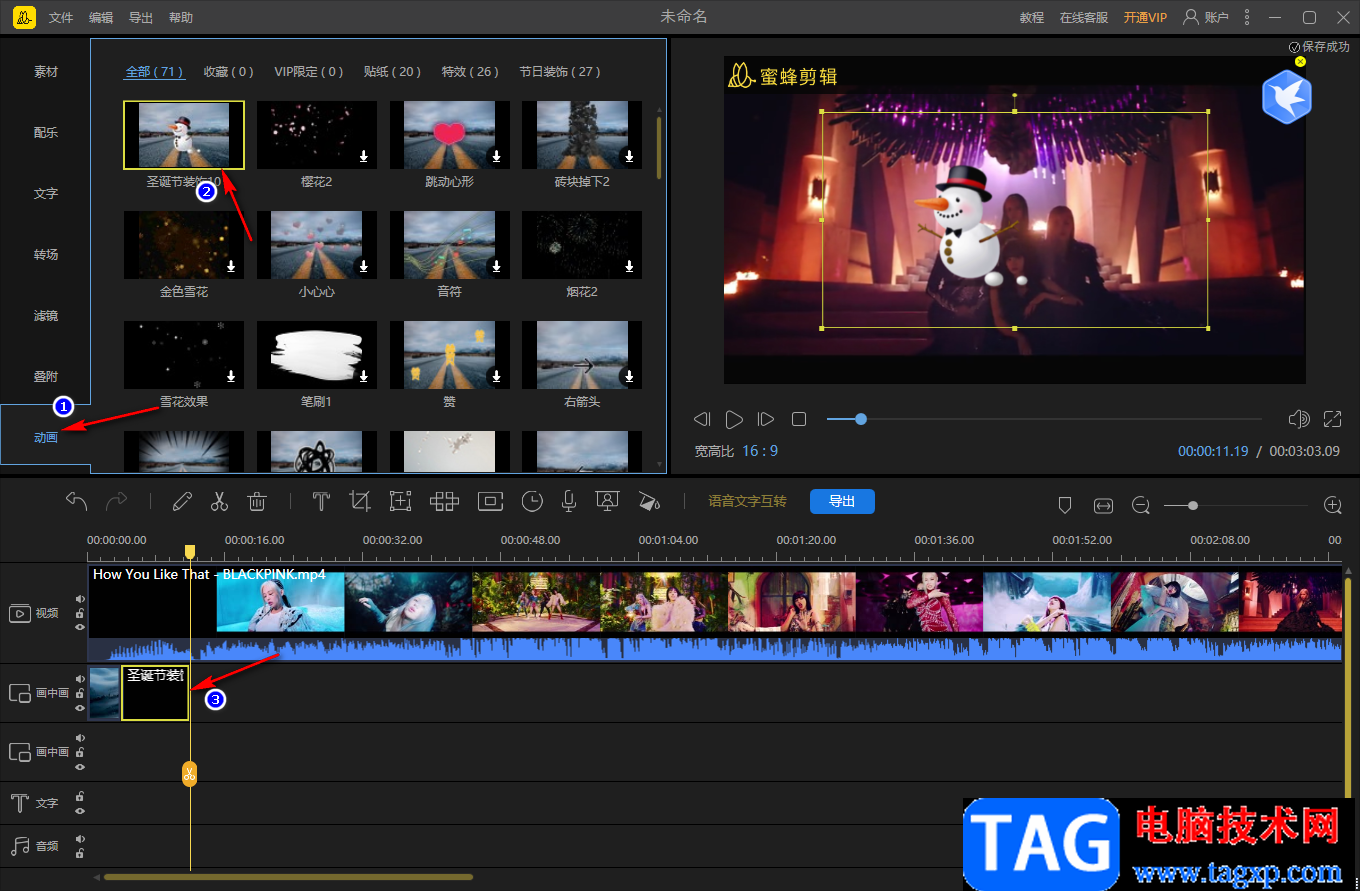
以上就是关于如何使用蜜蜂剪辑软件给视频添加画中画的具体操作方法,当我们通过上述的方法添加了画中画之后,你可以将添加的画中画拖到具体需要显示的一个时间点,然后给画中画效果设置一下音效、蒙版等操作也是可以的,根据自己的需要来设置即可,感兴趣的小伙伴可以试试。
 打印机故障排除指南如何快速排查打印机
打印机故障排除指南如何快速排查打印机
打印机故障常常让人感到无奈,尤其是在紧急需要打印文件时。......
 抖音直播伴侣开启预览窗口的方法
抖音直播伴侣开启预览窗口的方法
很多小伙伴都喜欢使用抖音软件进行直播,在直播的过程中,使......
 英雄联盟s11赛程总决赛 s11八强总决赛安排
英雄联盟s11赛程总决赛 s11八强总决赛安排
大家都知道英雄联盟s11已经开启了八强的争霸赛了,其官方也在......
 武林闲侠八卦门阵容怎么搭配-武林闲侠八
武林闲侠八卦门阵容怎么搭配-武林闲侠八
很多网友在玩武林闲侠游戏的时候,表示还不太清楚八卦门阵容......
 360安全路由器P1怎么设置连接网络?
360安全路由器P1怎么设置连接网络?
现在360安全智能路由器已经普及,给我们上网安全带来了很多保......

Canva可画是很多小伙伴都在使用的一款设计软件,在这款软件中,我们可以对演示文稿、PDF、文档或是图片等各种文档进行编辑。有的小伙伴在日常生活中可能会遇到需要将图片进行部分模糊处...

逍遥模拟器被很多小伙伴推荐使用,我们不仅可以在逍遥模拟器中下载安装自己喜欢的游戏和应用,也可以在逍遥模拟器中设置定位,在逍遥模拟器中有一个虚拟定位功能,你可以通过该功能进...
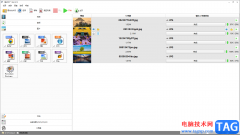
格式工厂软件是一款非常好用且全部功能都是免费使用的转换器,通常我们会进行一些视频文件以及音频文件的格式转换操作,那么格式工厂就可以很好的帮助到大家进行设置,同时在格式工厂...
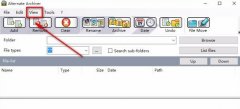
使用Alternate Archiver怎么设置中文呢?想必有的网友还不太了解的,为此,今日小编带来的这篇文章就为大伙分享了Alternate Archiver设置中文的详细教程,一起来看看吧。...
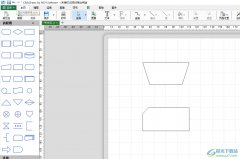
ClickCharts是一款超直观的图表软件,它具有各种流行的图表设计功能,例如有流程图、uml图、er图,能够很好的满足用户的图表编辑需求,并且还为用户提供了多种图表模板,所以ClickCharts软件深...
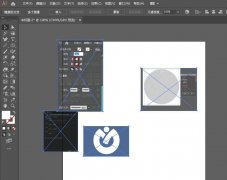
ai这款软件很不错的哦,吸引了不少网友入手。不过对于一些新手伙伴来说,可能还不知道ai如何批量嵌入图片,为此,今日小编就分享了ai批量嵌入图片的方法内容,希望可以帮助到有需要的朋...

作为一款很适合初学者使用的轻量级c/c++集成开发环境,含有多种自由软件来帮助用户轻松完成编辑工作,因此devc++软件深受用户的喜爱,当用户在使用这款软件来编辑代码文件时,为了更清楚...
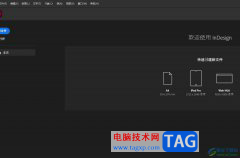
InDesign是一款专业的排版和页面设计软件,用户可以用来创建杂志、报纸、册页或是书籍等不同类型的文件,为用户提供了不错的使用体验,因此InDesign软件成为了印刷行业和设计行业用户的必...

中望CAD软件是一款图纸编辑工具,该软件可以帮助小伙伴们自由的编辑和制作出自己需要的一个图纸图形,同时你也可以直接在该软件中进行编辑一些文案,有的时候编辑的文案比较多的情况下...
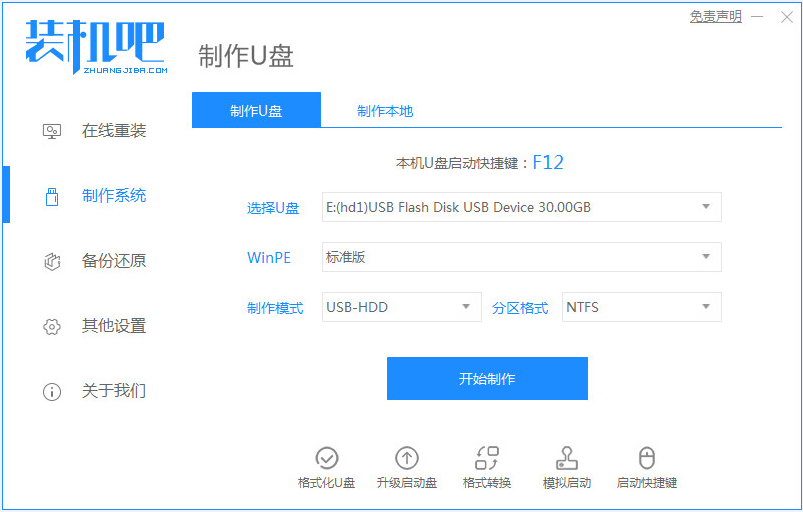
电脑蓝屏是我们最常见的电脑故障现象之一,蓝屏故障有的是软件问题引起,有的是硬件问题引起,今天来说说软件引起的,那么电脑来拿票怎么重装系统呢,就得使用U盘了,下面来看看具体教程....
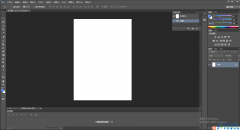
Photoshop是十分专业的平面设计软件,这款软件是专门用来对图片进行美化,制作海报以及设计一些比较有趣的图片等设计软件,该软件的专业性是非常强悍的,被众多的小伙伴喜爱,而你在使用...
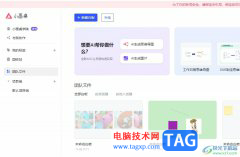
小画桌是一款轻量级的免费在线白板工具,它提供可实时远程协作的白板绘画工具,并且内置音频加密传输,很适合应用在团队远程会议、头脑风暴或是在线授课等场景中,能够有效提升用户的...
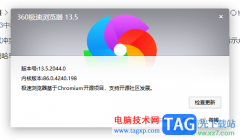
360极速浏览器是大家都十分喜欢且常常在操作的一款浏览器软件,大家在使用这款浏览器的过程中,会遇到一些相应的问题,比如有些时候你的浏览器没有更新到最新版本,那么该浏览器中的一...

在日常生活中,我们对于文档编辑的需求是很大的,各种文字、表格或是收集表等,我们都可以使用腾讯文档软件来进行创建或编辑。在腾讯文档中,我们可以和别人同时对同一文档进行编辑,...

大一新生开学需要电脑吗?随着社会经济的发展,人们的生活水平以及条件越来越好,一些电子设备成为了人们生活中的必需品,每个家庭里都配有电脑。尤其是对于即将开启大学的校园生活,...